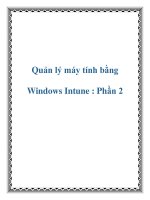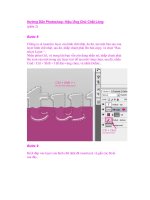Thiết Kế Chữ Splat bằng Chất Lỏng (phần 2) pdf
Bạn đang xem bản rút gọn của tài liệu. Xem và tải ngay bản đầy đủ của tài liệu tại đây (270.65 KB, 5 trang )
Thiết Kế Chữ Splat bằng Chất Lỏng (phần 2)
10
Sao chép text layer và vào Filter>Sketch>Chrome. Thiết lập các Reflec-
tion (hình ảnh phản chiếu) như các bạn thấy trong hộp thoại bên dưới:
11
Bây giờ, bạn có thể thử nghiệm với Layer Styles một chút. Mở hộp thoại
Layer Styles và chọn Bevel/Emboss. Nhập các thiết lập sau….Chú ý màu
sắc Shadow ngược lại với màu xám #666666 và không phải là màu đen.
Hãy chắc Gloss Contour đã thanh đổi thành hình nón. Khi thực hiện
xong, nhấp OK.
12
Tạo Curves adjustment layer và Levels adjustment layer với các thiết lập
như các bạn thấy bên dưới:
13
Tương phản với background màu đen là màu sắc thực sự tươi sáng.
14
Ẩn background layer hoặc các layers (nếu bạn đã thêm màu đen một cách
khác biệt) và mergr chúng lại các layer khác.
15
Thiết kế chữ Splat bằng chất lỏng chất lượng, vào Filter>Liquify. Sử
dụng Bloat tool để mở rộng nếu không thì warp các vùng của text như
bên dưới. Khi bạn đã hài lòng với các hình xoắn, nhấp OK.
16
Bây giờ, bạn có thể đưa text vào trong bất kỳ hình nào bạn chọn. Trong ví
dụ sau, tôi đã Blur background, đặt text trong document đó, sau đó đặt
một bản sao chéo của layer đã Blur bên trên text. Blend Mode của layer
trên cùng thay đổi sang Soft Light để hợp với reflection của kiểu chữ,
hoặc làm cho kiểu chữ xuất hiện trong suốt cho phép bạn nhìn thấy back-
ground. Tôi để bạn quyết định về những gì đang xảy ra.
Đó là tất cả những gì chúng ta phải làm. Lần tới hẹn gặp bạn trên
ActionFx.com ActionFx.com
Hẹn gặp lại!